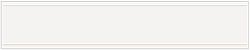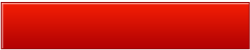Сайт zakupki.gov.ru – основной ресурс, которым пользуются участники закупок. На этом портале есть вся необходимая информация для поставщиков и заказчиков. Поэтому очень важно знать, как работать на zakupki.gov.ru.
Портал zakupki.gov.ru - это единственный официальный источник информации о госзакупках в нашей стране. Он появился в 2008 году, а уже в 2011-м туда в обязательном порядке перешли все федеральные, региональные и муниципальные госзаказчики.
Регистрация на сайте zakupki.gov.ru
Регистрация на zakupki.gov.ru – не прихоть, только после нее можно использовать все возможности ресурса и получить допуск к закрытой части системы, к выполнению операций.
Итак, разберем, как зарегистрироваться на zakupki.gov.ru. Для создания аккаунта на сайте, необходим сертификат для работы на нем и специальное программное обеспечение. Обратите внимание, что обязательно наличие электронной подписи.
Чтобы получить сертификат на госзакупки, нужно прийти в Управление Федерального Казначейства по Камчатскому краю, подать сведения об организации, после чего получить сертификат для регистрации. Именно под этим сертификатом вы будете заходить на сайт.
Что касается программного обеспечения, то для начала нужно убедиться, что ваш компьютер соответствует всем требованиям:
- Частота процессора не менее 1,3 ГГЦ;
- Оперативная память не меньше гигабайта;
- Скорость интернета больше 256 кбит/сек;
- Версии браузеров: Internet Explorer (версии 10.0 и выше), Opera (версии 26 и выше), Mozilla FireFox (версии 40 и выше), Google Chrome (версия 44 и выше) и Apple Safari (версия 8 и выше);
- Установленное ПО CryptoPro CSP.
Немного остановимся на том, как сделать электронную подпись (ЭП). ЭП – это зашифрованная информация, по которой идентифицируют физическое или юридическое лицо. Подделать эту подпись невозможно. Чтобы ее получить, соберите пакет документов. С ними нужно обратиться в удостоверяющий центр УФК по Камчатскому краю, г. Петропавловск-Камчатский, ул. Ленинградская, 89, каб. 320, с 9.00 до 12.30 (Ежедневно).
По вопросам получения сертификатов ключей проверки электронной подписи, СКЗИ "Континент-АП" обращаться в отдел режима секретности и безопасности информации, тел. 8 (415-2) 419-806
По вопросам, связанным с проблемами в работе ППО, ЭП, обращаться в Диспетчерскую службу УФК, тел. 8 (415-2) 419-867, эл. адрес: support@kazna.kamchatka.ru
Порядок работы с электронной подписью - http://kamchatka.roskazna.ru/gis/udostoveryayushhij-centr/poryadok-raboty-s-elektronnoy-podpisyu/
Для того чтобы получить ЭП необходимо заключить ряд соглашений.
Обратите внимание если на рабочем месте у вас уже установлено СКЗИ "КриптоПро CSP", часть документов заполнять не потребуется.
Ссылка для скачивания документов на заполнение: http://kamchatka.roskazna.ru/gis/udostoveryayushhij-centr/normativnye-dokumenty/?year=2015
В результате вы получите публичный ключ: сертификат и секретный ключ для подписания документов.
Итак, у вас есть ЭП, есть сертификат, теперь переходим к установке ПО. Вот пошаговая инструкция того, что вам нужно сделать:
- Включаем в браузере протокол TLS («Инструменты» (Tools) - «Свойства обозревателя» (Internet options) - «Дополнительно» (Advanced) - нажимаем кнопку с независимой фиксацией напротив пункта «TLS 1.0» (Use TLS 1.0);
- Устанавливаем необходимые сертификаты. Скачать их можно в обучающих материалах на сайте госзакупок;
- Добавляем сайт Госзакупки в перечень доверенных узлов («Сервис» — «Свойства обозревателя» — «Безопасность» — «Надёжные узлы» — «Узлы». Снимаем флажок «Для всех узлов требуется проверка серверов https» и в графе «Добавить в зону узел» вводим: http://zakupki.gov.ru/ и https://zakupki.gov.ru/);
- Устанавливаем ПО CryptoPro CSP (скачиваем с официального сайта);
- Устанавливаем компонент формирования подписи - Sign.cab (он есть на сайте ЕИС в «Файлах для настройки рабочего места»);
- Настраиваем считыватели;
- Устанавливаем сертификат CryptoPro.
Отметим, что все шаги регистрации на портале и все трудности, которые могут возникнуть при ней, подробно расписаны в обучающих материалах на сайте zakupki.gov.ru. Кстати, программное обеспечение по госзакупкам, как и любое другое, имеет свойство обновляться. Все обновления также есть на сайте zakupki.gov.ru.
После того, как мы подготовили компьютер, регистрируемся на портале. Для этого заходите в личный кабинет, выбираете интересующий вас ФЗ, к примеру, 44, нажимаете «Войти» в верхнем окошке и далее «Зарегистрируйтесь». Необходимо нужно будет ввести все данные в карточку организации и выбрать один из предложенных логинов.
Заходить в систему вы будете под выбранным логином и своим паролем.
Возможности сайта zakupki.gov.ru
На портале есть различные реестры, нормативно-правовые акты, обучающие материалы, полезные ссылки, новости сферы госзакупок, интересная статистика, прогнозы и т.д.
Пользователи могут выполнять следующие операции:
- Вносить данные о подписанном контракте, об участниках закупок, сроках заявок, конкурсной документации, изменений и т.д.;
- Формировать и размещать закупки различными способами;
- Формировать протоколы, прикреплять документацию к карточке закупок, заключать сопутствующие договоры в онлайн-режиме;
- Формировать и размещать планы и планы-графики;
- Получать исчерпывающую информацию о контрагентах, которая позволит адекватно оценить их возможности;
- В разделе «Жалобы» смотреть информацию о недобросовестных компаниях;
- Мониторить закупки;
- Выбирать заказы, воспользовавшись поиском. Можно искать по предмету контракта, его цене, по организации, по месту поставки и даже по прикрепленным файлам. Есть возможность простого и расширенного поиска;
- Настроить уведомления об интересующих закупках или другой информации, значительно сэкономив свое время на поиск.
Обратите внимание, что подписать контракт на сайте госзакупок нельзя.
 Министерство финансов Камчатского края
Министерство финансов Камчатского края
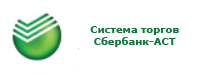








 Для корректной работы в Системе требуется Интернет-браузер Microsoft Internet Explorer (не ниже версии 9.0),
Для корректной работы в Системе требуется Интернет-браузер Microsoft Internet Explorer (не ниже версии 9.0),